Kako najti in spremeniti uporabniško ime v sistemu Windows 10

- 3910
- 1165
- Homer O'Connell
Windows 10 je najsodobnejša različica operacijskega sistema od Microsofta in mnogi upravičeno veljajo za najboljše od vseh. Odlično združuje udobje najljubšega celotnega sedmih, medtem ko upošteva vse trenutne trende programiranja. Številni proizvajalci opreme in razvijalcev ga priporočajo za uporabo v računalnikih in prenosnih računalnikih.

Uporaba več računov nam omogoča razlikovanje med pravicami uporabnikov.
Če želite več ljudi z njihovimi nastavitvami in programi za uporabo računalnika, lahko ustvarite več računov. V primerjavi s prejšnjimi različicami je bil v prvi deseterici ta mehanizem nekoliko preoblikovan, kar je postalo ena od značilnosti izdaje.
V tem članku bomo analizirali, kako izvedeti, pa tudi, kako spremeniti uporabniško ime v sistemu Windows 10. To je lahko koristno, če ste nenadoma pozabili na prijavo računa ali želite samo spremeniti prikazano ime.
Vrste računa v sistemu Windows 10
Najprej določimo, kaj je na splošno računalniški zapis. To je profil z ločenimi nastavitvami, tako da lahko več ljudi uporablja sistem hkrati. Pravice dostopa lahko celo nastavite tako, da jih omejite tako, da nihče drug ne bi mogel storiti ničesar odveč in podrti nastavitve.
Ker bo postopek za spremembo uporabniškega imena odvisen od vrste računa, ki ga uporabljate. Izbrana je pri namestitvi operacijskega sistema in obstajata dve vrsti:
- Lokalno - shranjeno samo v računalniku, tako da po ponovni namestitvi sistema nepreklicno izgubite vse svoje nastavitve. Windows 10 ima številne omejitve.
- Network - ima vezavo na Microsoft, ki vam omogoča uporabo vseh spletnih spletnih storitev. Vsaj, ko je prva povezava, boste potrebovali internet za potrditev računa na oddaljenem strežniku. Glavna prednost je, da lahko nastavitve med računalniki sinhronizirate ali jih hitro obnovite pri ponovni vzpostavitvi sistema.
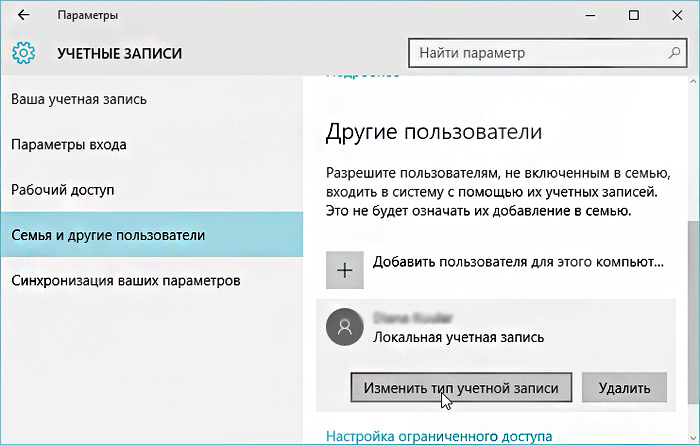
Ne bo škodilo, če se spomnite, kakšne so vrste računov glede na dodeljene ravni pravic. Morda jih bodo trije:
- Administrator - profil z največjimi pravicami. Dobi dostop do vseh parametrov in funkcij, poleg tega pa lahko upravlja pravice dostopa drugih uporabnikov. Če ste edini uporabnik računalnika, ste skrbnik.
- Uporabnik - ima pravico dostopati do vseh priložnosti, razen sistemskih razdelkov in nastavitev. Pravice lahko konfigurirate ločeno za vsakega uporabnika.
- Gost - dodeljene so najbolj minimalne pravice. Najpogosteje ustvarjene za prijatelje in znance, ki nekoč želijo uporabljati računalnik, vendar ne želite, da bi dobili napačno mesto.
Kako ugotoviti in spremeniti ime računa
Najlažji način za ogled imena računa Windows 10 je, da pritisnete gumb Start, kliknete gumb »Razširi« na desni strani zaslona v obliki treh vodoravnih trakov in videli boste v spodnjem kotu računalnika, ki je trenutno dovoljena v sistemu. Kako spremeniti ime? Dovolj je, da kliknete in izberete "Spremeni parametre računa".
Nadaljnji koraki se bodo nekoliko razlikovali glede na vrsto računa. Upoštevajte, da boste za spremembo računovodstva omrežja preusmerjeni na posebno stran v Microsoftovem profilu. Logično je, da bi morali aktivno imeti internetno povezavo.
Lokalni račun
Možnost 1. Meni za upravljanje računovodstva
Ko kliknete ime uporabnika v meniju Start in prehod v meniju Nastavitve, nasproti vašega profila, kliknite »Spreminjanje imena vašega računa«, vnesite nov vzdevek in potrdite gumb »Preimenuj«.
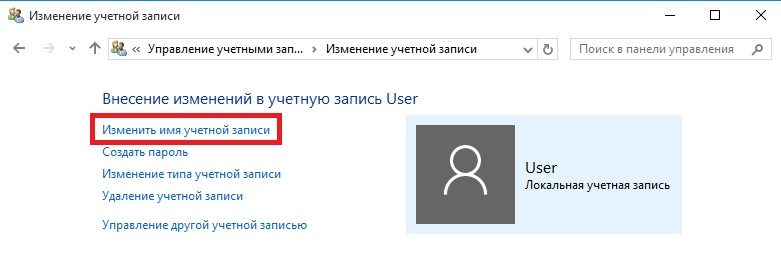
Možnost 2. Z ukazno vrstico Windows
Kliknite gumb Start z desnim gumbom miške, izberite element "ukaz stojalo (skrbnik)" in nato natisnite naslednji ukaz:
Wmic userAcount, kjer je ime = "Old_" preimenovanje "new_ma"
Po dobesedno nekaj sekund sistem preimenuje uporabnika. Če želite nadaljevati z delom, zaprite okno ukazne vrstice.
Omrežni račun
V meniju za upravljanje računa Windows 10 kliknite povezavo "Microsoft Account Management". Po tem boste preusmerjeni na spletno mesto podjetja, kjer lahko konfigurirate svoj račun. Kako narediti?
Vaša fotografija in pozdrav sta prikazana na desni strani strani. Takoj pod njimi boste videli povezavo "Spremeni ime". Prenesite ga, natisnite novo ime in priimek, pa tudi gumb "Shrani". Vse, v nekaj sekundah boste videli, da so bile posodobljene informacije prikazane na računalniku.
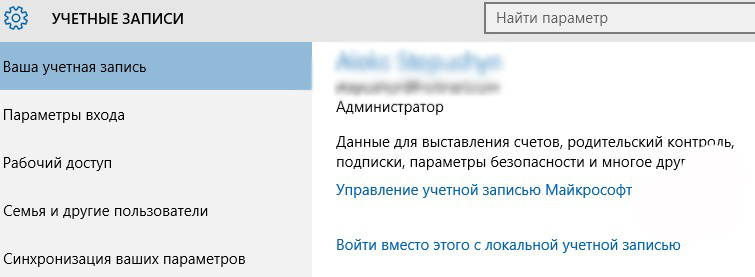
Zaključek
Spreminjanje imena uporabnika računalnika v sistemu Windows 10 ni popolnoma težko, to lahko osebno preverite. Za to vam ni treba imeti posebnih znanj. Če imate še vedno vprašanja, kako ugotoviti uporabniško ime ali ga spremeniti, jih vprašajte v komentarjih.
- « Učinkoviti načini za odpravo napake 0xc0000022 pri zagonu programov in iger
- Obnavljanje bližnjic na namizju Windows »

